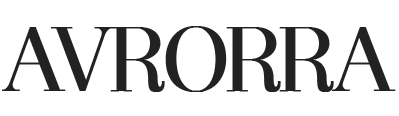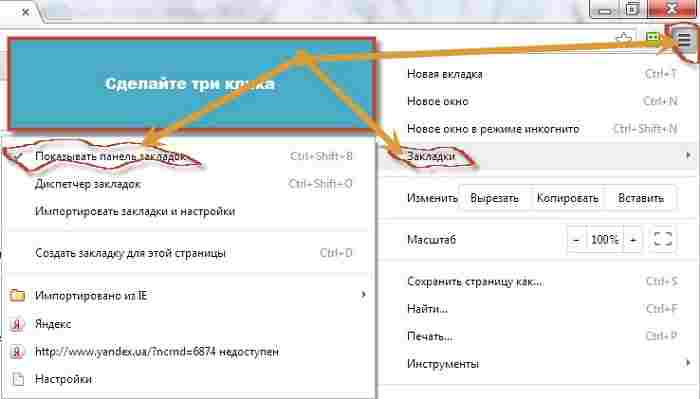Как создать портативную версию Google Chrome. Как сделать хром портативным
Как создать портативную версию Google Chrome
Решил написать небольшой мануал о том, как своими силами и буквально за 5 минут собрать простейшую портативную версию браузера Google Chrome. Портативные версии нужны очень часто, к примеру, ее очень удобно таскать с собой на флешке, где будут храниться и все ваши закладки, пароли, история и т.п. Замечу, что какие либо знания в области скриптов, языков программирования вам тут не понадобится, равно как и наличие какого либо специального программного обеспечения.
1. Самое начало. Создавать сборку мы будем на базе последней стабильной версии 1.0.154.48. Для этого идем на google.com/chrome и качаем оттуда эту версию, а заодно и устанавливаем ее. Установили? Идем дальше...
2. Создаем на рабочем столе папку "Portable Google Chrome". Вот в ней и будет жить наша/ваша портативная версия.
3. Теперь перемещаемся в папку "C:\Documents and Settings\[имя пользователя]\Local Settings\Application Data\Google\Chrome\Application\" (это для XP) или в "C:\Users\[имя пользователя]\AppData\Local\Google\Chrome\Application\" (это если у вас Vista).
4. Выделяем и копируем здесь все файлы и папки кроме папок с номерами версий браузера Chrome. А копируем мы все это в нашу папку "Portable Google Chrome" на рабочем столе. Скопировали? Идем дальше...
5. Помните выше я просил не копировать папки с номерами версий? Вот теперь заходим в папку под названием "1.0.154.48" и копируем все ее содержимое (кроме папки "Installer", т.к. установщик нам не нужен) в ту же папку "Portable Google Chrome". Сделали? Смотрим дальше...
6. Ищем в нашей папке "Portable Google Chrome" файл под названием chrome.exe. Нашли? Создаем для этого файла ярлык. Ярлык желательно назвать примерно так: "Запускай меня!!!". Именно через этот ярлык вы будете запускать свою портативную версию.
7. Заходим в свойства этого ярлыка. В строке "Объект" через пробел дописываем следующую команду: --user-data-dir=Profil. (Важно! Перед словом user ДВА дефиса. Текстовые редакторы калечат их поэтому вбивайте вручную) Сохраняем и выходим.
8. А все =) наша портативка готова! Запускаем через ярлык и любуемся браузером Хром. Закрываем его и смотрим в нашу папку... там появилась папка "Profil". Именно в ней теперь будут хранится все ваши закладки и т.п.
Вроде все просто =) Текста много, но делается это все куда проще чем читается вся эта писанина. Если вам нет острой необходимости создавать именно свою портативку то качайте уже готовый Portable Google Chrome с нашего сайта. Его мы создаем немного посложнее... там нет ярлыка зато есть парочка красивых *.exe файла... =))
Задать свои вопросы можно на форуме.
Скачать готовую портативную версию можно и у нас: скачать google chrome portable.
today 20.02.2009
my-chrome.ru
Portable Google Chrome из обычного Chrome
Как сделать из установленного Google Chrome портативную версию, или делаем сами Portable Google Chrome для возможности скинуть на флешку свой любимый браузер и иметь с собой всегда закладки, пароли и т.д.
Здравствуйте уважаемый читатель сайта itbc.kiev.ua. Сегодня у меня возник вопрос о создании портативной версии Google Chrome. В интернете я ничего не нашёл толкового, поэтому я решил это сделать сам.
Портативный Google Chrome. Вступление
Итак, на самом деле я постарался сделать всё для того, чтобы создание переносной версии Chrome занимало мало времени и сказать честно, у меня это вышло.
Для начала нам надо скачать Portable Google Chrome [Скачать Portable Google Chrome]

После загрузки, запустите установочный файл и единственным нюансом, который будет в установке это указать, куда сохранить Portable Chrome

Отлично! Теперь откройте папку, которую вы указали при установке и запустите один раз GoogleChromePortable.exe после чего закройте Chrome

В принципе если вы хотите просто Portable Google Chrome без закладок своих и т.д. то он готов. Достаточно его просто перекинуть на флешку и запускать GoogleChromePortable.exe. Но если вам надо скопировать со своего компьютера закладки, пароли, расширения и т.д. тогда читайте дальше
Принцип копирования закладок и т.д. в portable chrome похож на эту (как скопировать Google Chrome) статью. Вам надо просто заменить папку Default в %GoogleChromePortable%DataProfile и всё. Главное, чтобы при этом основной Google Chrome был закрыт!
Напомню, по умолчанию в нахождение папки Default:
Windows Xp: “C:Documents and Settings<username>Local SettingsApplication DataGoogleChromeUser DataDefault”
Windows7 или Windows Vista: «C:Users<username>AppDataLocalGoogleChromeUser DataDefault»
Вот и всё =) Спасибо за внимание! Не забывайте комментировать и писать отзывы!
itbc.kiev.ua
| Здравствуйте уважаемый читатель сайта itbc.kiev.ua. Сегодня у меня возник вопрос о создании портативной версии Google Chrome. В интернете я ничего не нашёл толкового, поэтому я решил это сделать сам. Портативный Google Chrome. ВступлениеИтак, на самом деле я постарался сделать всё для того, чтобы создание переносной версии Chrome занимало мало времени и сказать честно, у меня это вышло.Для начала нам надо скачать Portable Google Chrome [Скачать Portable Google Chrome] После загрузки, запустите установочный файл и единственным нюансом, который будет в установке это указать, куда сохранить Portable Chrome Отлично! Теперь откройте папку, которую вы указали при установке и запустите один раз GoogleChromePortable.exe после чего закройте Chrome В принципе если вы хотите просто Portable Google Chrome без закладок своих и т.д. то он готов. Достаточно его просто перекинуть на флешку и запускать GoogleChromePortable.exe. Но если вам надо скопировать со своего компьютера закладки, пароли, расширения и т.д. тогда читайте дальшеПринцип копирования закладок и т.д. в portable chrome похож на эту статью. Вам надо просто заменить папку Default в %GoogleChromePortable%\Data\Profile и всё. Главное, чтобы при этом основной Google Chrome был закрыт!Напомню, по умолчанию в нахождение папки Default:Windows Xp: “C:\Documents and Settings\<username>\Local Settings\Application Data\Google\Chrome\User Data\Default”Windows7 или Windows Vista: "C:\Users\<username>\AppData\Local\Google\Chrome\User Data\Default"Вот и всё =) Спасибо за внимание! Не забывайте комментировать и писать отзывы! |
very-useful-information.blogspot.com
Google Chrome исправляем дополняем делаем под себя
Как сделать Google Chrome портативным (portable).
Скачиваем с официального сайта Google Chrome актуальную версию, устанавливаем на компьютер и запускаем с командой --user-data-dir="Название_вашего_профиля". Данная команда предназначено для определения местоположения профиля браузера. При это вы можете создать неограниченное количество профилей, запускать их одновременно и работать с переносного флеш накопителя.
И так создаем в папке Chrome исполняемый пакетный файл с расширением .bat (можно просто взять текстовый документ и сменить расширение .txt на .bat) и копируем туда эту команду.
start chrome.exe --user-data-dir="mynewprofile"
Описание команд:start chrome.exe / запуск файла chrome.exemynewprofile / указывает название и путь профиля, в данном случае это папка mynewprofile в корневой папке, можно так же указать подпапку и указать абсолютный путь (не рекомендуется). На пример --user-data-dir="C:\folder1\mynewprofile"
В зависимости от ОС, папка профиля по умолчанию находится по указанным далее путям:
C:\Users\ИМЯ ПОЛЬЗОВАТЕЛЯ\AppData\Local\Google\Chrome\User Data / Windows 7C:\Documents and Settings\ИМЯ ПОЛЬЗОВАТЕЛЯ\Local Settings\Application Data\Google\Chrome\User Data / Windows XP
Открыть страницу в формате mht (вебархив) или mhtml с помощью Google chrome. Chrome сохранение страниц в вебархив как в Опере.
Чтобы включить поддержку MHT в Google Chrome наберите в адресной строке браузера текст «chrome://flags», после чего нажмите «Enter». В результате вы попадёте на страницу экспериментальных возможностей Chrome.
Далее вам лишь остаётся найти и активировать там пункт «Save Page as MHTML» после чего перезапустить браузер.
В результате, стандартный диалог сохранения страниц, начнёт сохранять информацию MHT-файлами.
Google chrome закрыть вкладку без закрытия браузера.
Расширение https://chrome.google.com/webstore/detail/chrome-toolbox-by-google/fjccknnhdnkbanjilpjddjhmkghmachn позволяет отключать звук на страницах, закрывать последнюю вкладку без закрытия браузера и другое.
www.fortreder.ru
Как сделать из установленного Google Chrome портативную версию - Мои статьи - Каталог статей
Как сделать из установленного Google Chrome портативную версию, или делаем самиPortable Google Chrome для возможности скинуть на флешку свой любимый браузер и иметь с собой всегда закладки, пароли и т.д.
Здравствуйте уважаемый читатель сайта. Сегодня у меня возник вопрос о создании портативной версии Google Chrome. В интернете я ничего не нашёл толкового, поэтому я решил это сделать сам.
Портативный Google Chrome. Вступление
Итак, на самом деле я постарался сделать всё для того, чтобы создание переносной версии Chrome занимало мало времени и сказать честно, у меня это вышло.
Для начала нам надо скачать Portable Google Chrome [Скачать Portable Google Chrome]
После загрузки, откройте папку, и запустите один раз GoogleChromePortable.exe после чего закройте Chrome
В принципе если вы хотите просто Portable Google Chrome без закладок своих и т.д. то он готов. Достаточно его просто перекинуть на флешку и запускать GoogleChromePortable.exe. Но если вам надо скопировать со своего компьютера закладки, пароли, расширения и т.д. тогда читайте дальше
Принцип копирования закладок и т.д. в portable chrome похож на эту статью. Вам надо просто заменить папку Default в %GoogleChromePortable%\Data\Profile и всё. Главное, чтобы при этом основной Google Chrome был закрыт!
Напомню, по умолчанию в нахождение папки Default:
Windows Xp: "C:\Documents and Settings\<username>\Local Settings\Application Data\Google\Chrome\User Data\Default”
Windows7 или Windows Vista: "C:\Users\<username>\AppData\Local\Google\Chrome\User Data\Default"
Вот и всё =) Спасибо за внимание! Не забывайте комментировать и писать отзывы!
Оставьте своё мнение о статье "Portable Google Chrome" написав комментарий
источник
newmobileportal.at.ua